A Steam Disk írási hiba egyszerű javítása Windows 10 rendszeren
Steam Disk Write Disk Error hibát észlel Windows 10 rendszeren a játék frissítése vagy letöltése közben? Íme néhány gyorsjavítás, amellyel megszabadulhat a hibaüzenettől.
Az adatvédelem manapság nagyon fontos, annyira tönkreteheti a karriert vagy akár az életet manapság, és az, hogy több okból szeretnéd privát előzményeidet, nagyon is jogos.
A Google a közelmúltban meglehetősen gyakran beszélt az adatbiztonságról, és nem mindig jó okokból. Ahogy egyre többen félnek attól, hogy a Google hogyan használja fel adataikat, egyre konzervatívabbak. Következésképpen a Google szándékosan kiszivárogtatja az ügyfelek adatait, és információkat gyűjt a Google alkalmazás felhasználóiról.
Tartalom
Hogyan lehet törölni a Google keresési előzményeit?
A Google nem követi Önt személyesen ezen az adatbázison keresztül, de az információkat csatolják Önhöz, annak ellenére, hogy anonim módon tárolják. A hirdetők ezt a módszert használják az Ön érdeklődési körének meghatározására és a hirdetések jobb célzására a demográfiai adatok alapján.
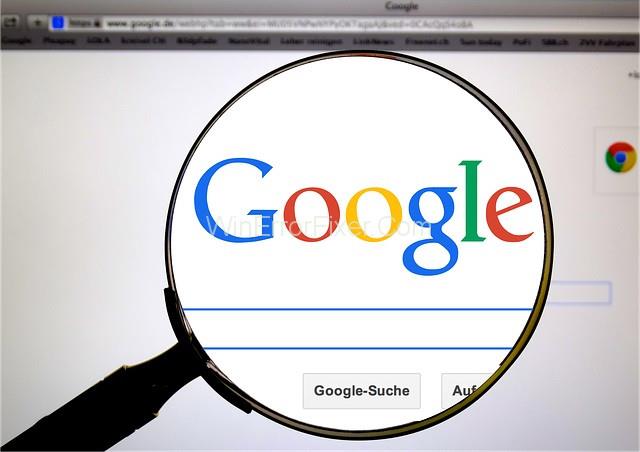
Függetlenül attól, hogy van-e Android telefonja vagy sem, valószínűleg naponta legalább három Google-szolgáltatást használ. Ezért a cég részletes információkkal rendelkezik Önről. A Google információkat gyűjthet Önről és minden online tevékenységéről, legyen szó munkájáról, csevegéséről vagy vásárlásáról, még akkor is, ha használta az offline szolgáltatást.
Törölheti eszközein a Google előzményeit, ha valami nem megfelelőt vett észre, munkával kapcsolatos feladatokat végez, vagy azt szeretné, hogy a webhelyek ne férhessenek hozzá személyes adataihoz. És vannak módok erre.
Használjon webböngészőt a Google-előzmények törléséhez a MyActivity oldalon
Az alábbi lépések követésével törölhet adott dátumokat és kulcsszavakat a Google keresési előzményei közül. Az alábbi lépések végrehajtása után az eszközhöz (például Android-telefonhoz, iPhone-hoz, táblagéphez, asztali számítógéphez, laptophoz vagy bármely más Apple-eszközhöz) társított összes Google-keresési előzmény törlődik.
1. lépés: Nyissa meg a Saját tevékenységek oldalt internetszolgáltatója segítségével.
2. lépés : Ne kattintson most a „Törlés” gombra, mivel a pillanatnyi rákattintással azonnal törli az ÖSSZES Google-előzményt (nem csak a Google Keresést), csak más szűrők, például idő és termék hozzáadása után. Ha a szűrést már alkalmazták, először egy üzenet jelenik meg.
3. lépés : Kattintson a „Tevékenység keresése” jobb oldalán található „három függőleges pontra”.
4. lépés: Törölheti a keresési előzményeket egy adott időtartamra, ha kiválasztja valamelyik megadott opciót.
5. lépés . Törölje az összes többi jelölőnégyzetet, kivéve a „Google Keresés” melletti négyzetet.
MEGJEGYZÉS : Ha mindent törölni szeretne, jelölje be a többi négyzetet is.
6. lépés. Miután bejelölte a jelölőnégyzeteket, kattintson a „Tovább” gombra.
7. lépés. Ne felejtse el átnézni, majd kattintson a „Törlés” gombra.
Ne feledje, hogy a Google-fiók előzményeinek törlésével az összes többi eszközről is törlődik.
Az összes Google keresési előzmény törlése a Google Chrome használatával
Itt vannak azok a lépések, amelyeket akkor kell követnie, ha tömegesen szeretné törölni az összes Google előzményt és keresési előzményt, valamint opcionálisan az összes böngészési előzményt, mentett jelszavakat, gyorsítótárakat és cookie-kat a Chrome-ból.
1. lépés: Indítsa el a Chrome-ot, és ellenőrizze, hogy be van-e jelentkezve.
2. lépés : Kattintson a „három függőleges pontra” az internetszolgáltató jobb felső sarkában a Chrome-menü megnyitásához.
3. lépés Válassza ki a „Beállítások” lehetőséget a lehetőségek közül.
4. lépés: Az „Adatvédelem és biztonság” részben kattintson a „Böngészési adatok törlése” lehetőségre.
5. lépés: A következő lapon választhat az „Alap” vagy a „Speciális” eszközök közül.
MEGJEGYZÉS : Az „Alap” opció lehetővé teszi a Google előzményeinek gyors törlését. A „Speciális” opció a jelszavakhoz hasonlóan további szabályozást tesz lehetővé az egyes alapelemek felett.
Törölje a Google-előzményeket Androidon
Az alábbi lépések végrehajtásával eltávolítja a teljes Google-előzményt, beleértve a keresési előzményeket is. Ennek eredményeként győződjön meg arról, hogy minden webhelyet, adatot és egyéb személyes adatot máshová mentett.
1. lépés Érintse meg a „Három függőleges pont” elemet a jobb felső sarokban.
2. lépés Érintse meg az „Előzmények” elemet.
3. lépés . Az új ablakban válassza a „Böngészési adatok törlése…” lehetőséget.
4. lépés: Erősítse meg, ha végzett.
MEGJEGYZÉS : A keresések egyenkénti törléséhez megérintheti az egyes weboldalak melletti „X”-et is.
Törölje a Google-előzményeket iPhone-on
Ha törölni szeretné a Chrome összes böngészési előzményét iPhone-ján, beleértve a Google keresési előzményeit is, kövesse az alábbi lépéseket:
1. lépés Érintse meg a „Három párhuzamos pont” elemet a jobb alsó sarokban.
2. lépés Érintse meg az „Előzmények” elemet.
3. lépés : Érintse meg a „Böngészési adatok törlése…” elemet a Cookie-k és az iMessage keresési előzmények között.
Állítsa be az automatikus törlést a Google előzményadataihoz
A Google lehetőséget kínál az adatok automatikus törlésére. Az adatok egy részének elmentése érdekében a legjobb választás ennek a funkciónak az elkerülése. A következő lépések segítenek a Google keresési adatok automatikus törlésének beállításában, ha úgy dönt, hogy manuálisan törli keresési előzményeit:
1. lépés: Nyissa meg a Google tevékenység oldalát, és győződjön meg arról, hogy a megfelelő fiókba van bejelentkezve.
2. lépés. Kattintson a „Tevékenységvezérlők” elemre a bal oldali navigációs menüben.
3. lépés Válassza ki az „Automatikus törlés (Ki)” lehetőséget a legördülő menüből.
4. lépés: Válassza ki a tevékenység automatikus törlését a megadott lehetőségek közül; régebbi, mint „3 hónap”, „18 hónap” vagy „36 hónap”.
5. lépés Kattintson a „Tovább” gombra.
6. lépés : Kattintson a „Megerősítés” gombra az automatikus törlési tevékenység megerősítéséhez.
Következtetés
Ebben a fenti cikkben egyszerű lépéseket találhat a keresési előzmények törléséhez a Google Chrome-on. Ezeket az egyszerű lépéseket követve megbizonyosodhatunk arról, hogy adataink biztonságban vannak a felhasználástól és névtelenül más cégekhez való eljutástól, amelyeket arra használnak, hogy információkat gyűjtsenek rólunk. A fenti információk arra adnak útmutatást, hogy töröljük a Google keresési előzményeit különböző eszközökön, valamint Androidon és iPhone-on.
Steam Disk Write Disk Error hibát észlel Windows 10 rendszeren a játék frissítése vagy letöltése közben? Íme néhány gyorsjavítás, amellyel megszabadulhat a hibaüzenettől.
Fedezze fel, hogyan távolíthat el alkalmazásokat a Windows 10 rendszerből a Windows Store segítségével. Gyors és egyszerű módszerek a nem kívánt programok eltávolítására.
Fedezze fel, hogyan tekintheti meg vagy törölheti a Microsoft Edge böngészési előzményeit Windows 10 alatt. Hasznos tippek és lépésről-lépésre útmutató!
A Google zökkenőmentessé tette a csoportos megbeszélések lebonyolítását. Tudd meg a Google Meet korlátait és lehetőségeit!
Soha nincs rossz idő a Gmail jelszavának megváltoztatására. Biztonsági okokból mindig jó rutinszerűen megváltoztatni jelszavát. Ráadásul soha
Az online adatvédelem és biztonság megőrzésének egyik alapvető része a böngészési előzmények törlése. Fedezze fel a módszereket böngészőnként.
Ismerje meg, hogyan lehet némítani a Zoom-on, mikor és miért érdemes ezt megtenni, hogy elkerülje a zavaró háttérzajokat.
Használja ki a Command Prompt teljes potenciálját ezzel a több mint 280 (CMD) Windows-parancsot tartalmazó átfogó listával.
Alkalmazhatja a Google Táblázatok feltételes formázását egy másik cella alapján, a Feltételes formázási segédprogrammal, a jelen cikkben ismertetettek szerint.
Kíváncsi vagy, hogyan használhatod a Rendszer-visszaállítás funkciót a Windows 11 rendszeren? Tudd meg, hogyan segíthet ez a hasznos eszköz a problémák megoldásában és a számítógép teljesítményének helyreállításában.







![Feltételes formázás egy másik cella alapján [Google Táblázatok] Feltételes formázás egy másik cella alapján [Google Táblázatok]](https://blog.webtech360.com/resources3/images10/image-235-1009001311315.jpg)
